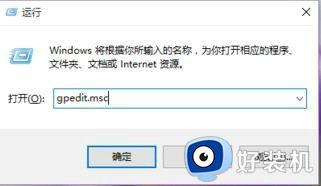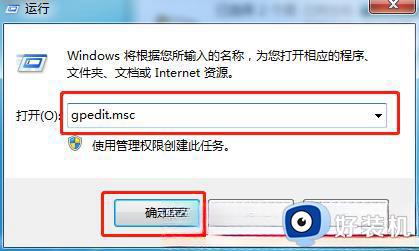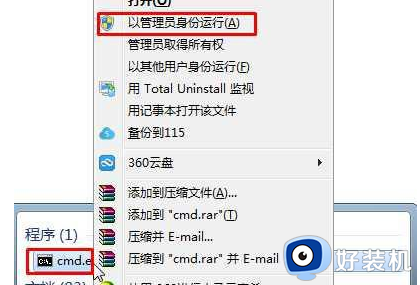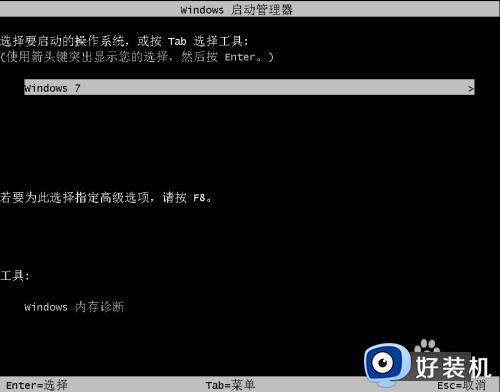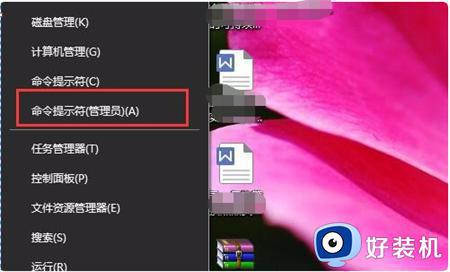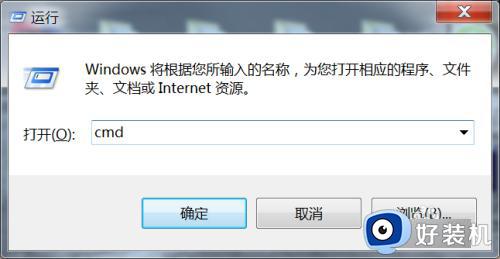win7 64怎么强制关闭驱动签名 win7永久关闭驱动签名的方法
我们经常会在电脑中安装各种驱动来使用,而有时候在安装某些驱动的时候会出现驱动强制签名的提示导致无法安装,那么这个时候我们就可以关闭驱动签名,该怎么操作呢,下面以win7 64位系统为例,给大家讲解一下永久关闭驱动签名的方法。
具体步骤如下:
1、点击左下角微软图标,在搜索框里输入运行。
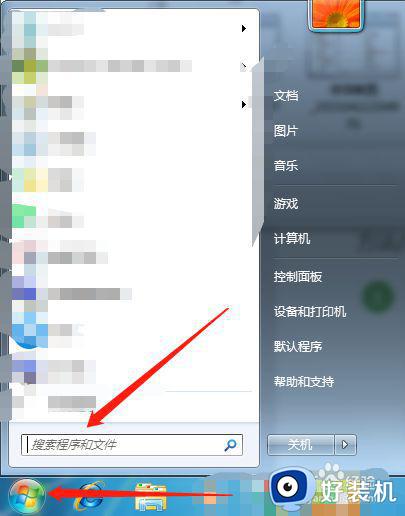
2、点击打开运行。
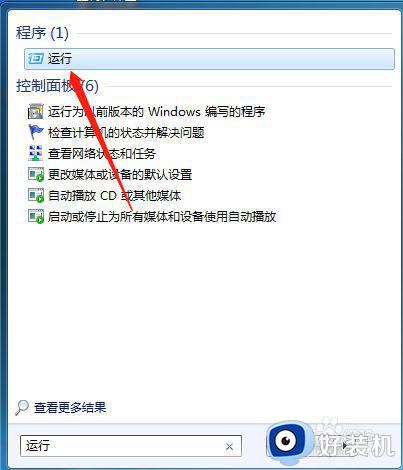
3、在运行界面输入gpedit.msc,点击确定。
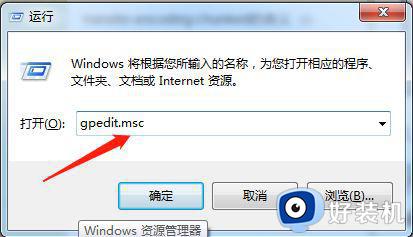 4、在打开的本地组策略编辑器窗口,我们找到并点击:用户配置 - 管理模板- 系统-驱动程序安装。
4、在打开的本地组策略编辑器窗口,我们找到并点击:用户配置 - 管理模板- 系统-驱动程序安装。
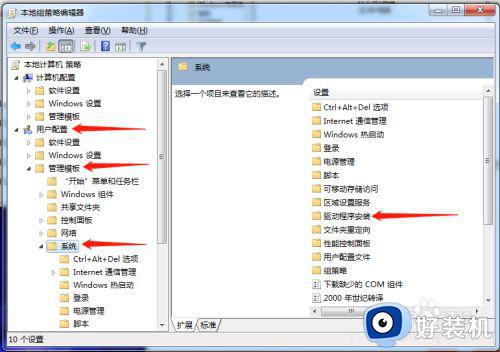 5、找到:设备驱动的代码签名,并左键双击:设备驱动的代码签名。
5、找到:设备驱动的代码签名,并左键双击:设备驱动的代码签名。
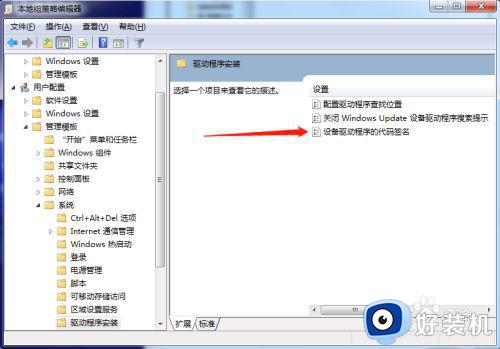 6、在打开的设备驱动的代码签名窗口,我们选择:已启用,在选项的下拉框中,有:警告、阻止、忽略供选择。
6、在打开的设备驱动的代码签名窗口,我们选择:已启用,在选项的下拉框中,有:警告、阻止、忽略供选择。
警告:向用户通知未经数字签名的文件,并让用户决定是停止安装还是继续安装以及是否允许安装未经数字签名的文件。
阻止:命令系统拒绝安装未经数字签名的文件。
忽略:命令系统继续安装(包括安装未经数字签名的文件)。
如果我们要安装未经数字签名的驱动文件,可选择:忽略,再点击:确定。
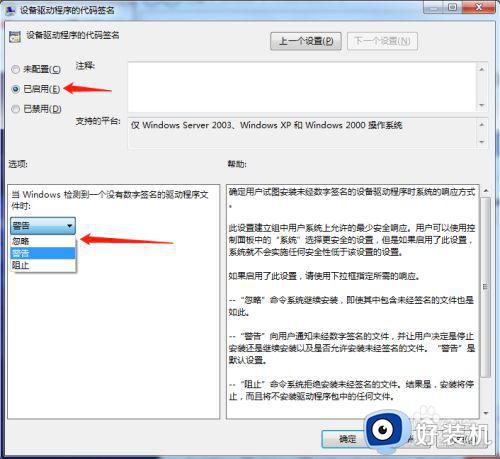
关于win7 64怎么强制关闭驱动签名的详细方法就给大家讲述到这里了,有相同需要的用户们可以学习上面的方法步骤来进行操作,希望帮助到大家。